เครื่องบันทึกหน้าจอ 12 อันดับแรกไม่ จำกัด เวลา [พร้อมการเปรียบเทียบ]
คุณอาจลองใช้โปรแกรมบันทึกมาหลายโปรแกรมแล้ว แต่ส่วนใหญ่ขัดขวางไม่ให้คุณบันทึกหน้าจอหลังจากผ่านไป 30 นาที หากคุณต้องการบันทึกภาพที่มีความยาว โดยเฉพาะการบันทึกสำหรับการประชุมของบริษัทหรือการนำเสนอ คุณจะต้องค้นพบเครื่องบันทึกหน้าจอที่ดีที่สุดโดยไม่จำกัดเวลา ซอฟต์แวร์บันทึกนี้จะช่วยให้คุณสามารถบันทึกได้นานหลายชั่วโมงโดยไม่มีปัญหาใดๆ ตามรายการด้านล่าง นี่คือเครื่องบันทึกหน้าจอ 12 เครื่องที่ไม่จำกัดเวลา ซึ่งครอบคลุมแพลตฟอร์ม ราคา ฟีเจอร์ และอื่นๆ ที่รองรับ เลือกอันที่คุณต้องการอย่างรวดเร็วและเริ่มบันทึกโดยไม่จำกัดเวลา
12 อันดับเครื่องบันทึกหน้าจอที่ดีที่สุดและไม่จำกัดเวลา [Windows/Mac]
รายการต่อไปนี้ครอบคลุมโปรแกรมบันทึกหน้าจอที่ดีที่สุดทั้งหมดโดยไม่มีการจำกัดเวลา ซึ่งคุณสามารถใช้เพื่อบันทึกภาพแบบยาวบนคอมพิวเตอร์ของคุณได้ ไม่ว่าคุณจะอยู่บนแพลตฟอร์มใดก็ตาม คุณสามารถค้นหาแพลตฟอร์มที่คุณต้องการได้ที่นี่
| บันทึกหน้าจอ | แพลตฟอร์ม | ราคา | ดีที่สุดสำหรับ |
|---|---|---|---|
| AnyRec Screen Recorder | Windows และ Mac | $49.95 | สำหรับทุกคน รวมถึงผู้เริ่มต้นและมืออาชีพในการบันทึกกิจกรรมบนหน้าจอด้วยคุณภาพสูง |
| OBS Studio | Windows, Mac และ Linux | ฟรี | นักเล่นเกมและสตรีมเมอร์ของเซสชั่นการเล่นเกม |
| แคมโปร | Windows | $227 | การสร้างหลักสูตรวิดีโอ วิธีการ และบทช่วยสอนพร้อมคำอธิบายประกอบ |
| TinyTake | Windows และ Mac | $29.95 | ใครก็ตามที่ต้องการสร้างวิดีโอเพื่อการศึกษา ภาพหน้าจอ และเอกสารประกอบ |
| แคมสตูดิโอ | Windows | ฟรี | ผู้ที่มองหาการบันทึกแบบครั้งเดียวหรือต้องการเครื่องมือจับภาพหน้าจอที่มีคุณภาพ |
| แชร์X | Windows | ฟรี | ถ่ายภาพหน้าจอทั้งหมดของคุณหรือพื้นที่บางส่วน |
| QuickTime Player | Mac | $30 | ใครก็ตามที่ต้องการบันทึกหรือจับภาพสิ่งใด ๆ บนหน้าจอเพื่อการใช้งานส่วนตัว |
| VLC Media Player | Windows และ Mac | ฟรี | การเล่นไฟล์มัลติมีเดียและรองรับคุณสมบัติการแก้ไขและบันทึกขั้นพื้นฐาน |
| FlashBack Express | Windows | $49.00 | ทุกท่านที่ต้องการบันทึกหน้าจอพร้อมเสียงคอมพิวเตอร์ |
| ScreenRec | วินโดวส์และลินุกซ์ | ฟรี | มอบโซลูชั่นสำหรับองค์กรที่ต้องการบันทึกและแชร์วิดีโอได้ทันที |
| ผู้นำเสนอที่ใช้งานอยู่ | วินโดวส์และลินุกซ์ | $199 | การสร้างการสาธิต การจำลอง และแบบทดสอบ |
| EaseUs Recผู้เชี่ยวชาญ | วินโดวส์และลินุกซ์ | $19.95 | การสร้างบทช่วยสอนบนหน้าจอ การบันทึกวิดีโอ การโทร และการสัมมนาผ่านเว็บ |
1. โปรแกรมบันทึกหน้าจอ AnyRec
จุดแรกบันทึกทุกกิจกรรมบนหน้าจอ ไม่จำกัดเวลา ไม่มีใครดีไปกว่า AnyRec Screen Recorder. ซอฟต์แวร์น้ำหนักเบาแต่ทรงพลังนี้นำเสนอการบันทึกการประชุม การเล่นเกม การโทร และอื่นๆ อีกมากมายด้วยคุณภาพที่ยอดเยี่ยม ยิ่งไปกว่านั้น ใครๆ ก็สามารถใช้เครื่องบันทึกนี้ในทุกสถานการณ์ ไม่ว่าจะเป็นครู นักเล่นเกม vlogger ผู้สร้างวิดีโอ หรืออื่นๆ นอกจากนี้ ยังทำหน้าที่เป็นเครื่องบันทึกตลอด 24 ชั่วโมงโดยไม่มีการใส่ลายน้ำในวิดีโอที่ส่งออก นอกจากนี้ คุณยังสามารถดูวิดีโอของคุณก่อนและลบรายละเอียดที่ไม่ต้องการได้ในหน้าต่างแสดงตัวอย่าง ซึ่งเพียงพอสำหรับการบันทึกหน้าจอที่ชัดเจน

เครื่องบันทึกหน้าจอเดสก์ท็อปที่ดีที่สุดพร้อมไม่จำกัดเวลาหรือลายน้ำที่น่ารำคาญ
บันทึกทุกอย่างแบบเต็มหน้าจอ พื้นที่ที่กำหนดเอง หรือหน้าต่างที่เลือกไว้
ในระหว่างการบันทึก คุณสามารถเพิ่มข้อความ เส้น คำบรรยายภาพ การวาด ภาพหน้าจอ ฯลฯ
สามารถแสดงเคอร์เซอร์ของเมาส์ การคลิก พื้นที่ และการกดแป้นพิมพ์ในการบันทึกได้
100% ปลอดภัย
100% ปลอดภัย
2. OBS Studio
คุณคงเคยได้ยินเกี่ยวกับ OBS Studio ซึ่งสร้างขึ้นเพื่อการสตรีมเนื้อหาเป็นหลัก โปรแกรมนี้เป็นโปรแกรมบันทึกหน้าจอแบบโอเพ่นซอร์ส ไม่จำกัดเวลาและมีลายน้ำให้ นอกจากนี้ยังมาพร้อมกับตัวเลือกการกำหนดค่ามากมายสำหรับการปรับแต่งการบันทึกได้อย่างง่ายดาย แม้ว่าจะเป็นเช่นนั้น เครื่องบันทึกนี้ไม่เป็นมิตรกับผู้ใช้ส่วนใหญ่เนื่องจากมีอินเทอร์เฟซผู้ใช้ที่ซับซ้อน แต่ยังสามารถบันทึกหน้าจอขนาดยาวได้
ฟีเจอร์หลัก:
- ตัวเลือกที่ปรับแต่งได้มากมายสำหรับวิดีโอและเสียง
- มิกซ์เสียงด้วยฟิลเตอร์ เช่น การลดเสียงรบกวน ประตูเสียงรบกวน ฯลฯ
- สามารถสร้างและสตรีมการบันทึกหน้าจอแบบยาวได้
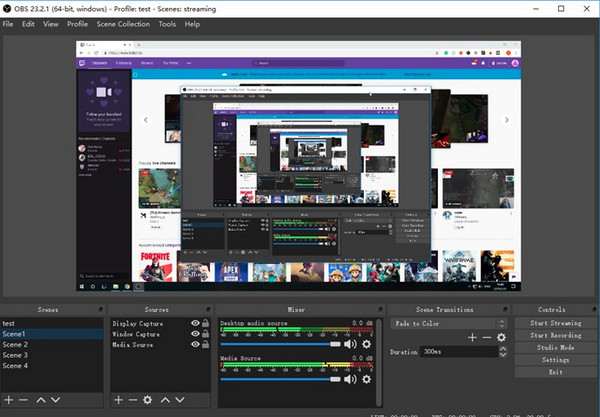
3. แคมโปร
Cam Pro เป็นโปรแกรมบันทึกหน้าจอที่ใช้งานง่ายและไม่จำกัดเวลาสำหรับ Windows มีชุดคุณลักษณะมากมายสำหรับสร้างบทเรียนวิดีโอและการนำเสนอ นอกจากนี้ยังรองรับการเลือกพื้นที่ซึ่งคุณสามารถเลือกทั้งหน้าจอเพื่อบันทึก ปรับแต่งบางส่วน หรือเลือกหน้าต่างได้ แต่ควรจำไว้ว่าโปรแกรมนี้ไม่มีให้ใช้งานอย่างอิสระ คุณสามารถใช้เวอร์ชันฟรีแทน Free Cam ได้ แต่จะมีฟีเจอร์น้อยกว่าเท่านั้น
ฟีเจอร์หลัก:
- สามารถตัดแต่งวิดีโอเพื่อตัดส่วนพิเศษออกได้
- สามารถเพิ่มคำอธิบายประกอบ รูปร่าง รูปภาพ และเพลงได้
- ให้คุณบันทึกหน้าจอและเว็บแคมพร้อมกัน
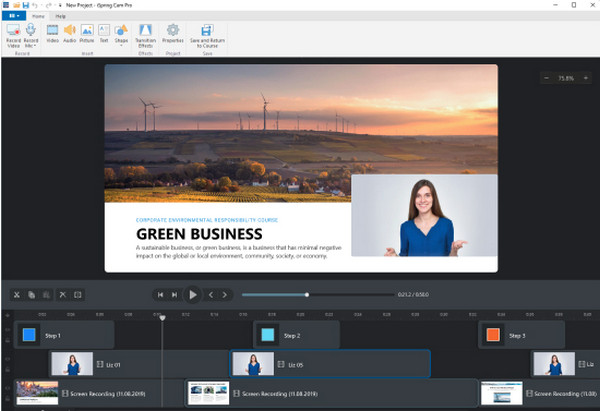
4. ไทนี่เทค
ย้ายไปที่ TinyTake. เครื่องบันทึกหน้าจอฟรีนี้ไม่มีการจำกัดเวลาและมอบความรวดเร็วสูงสุดในการบันทึกหน้าจอของคุณ คุณสามารถไว้วางใจเครื่องมือบันทึกหน้าจอนี้เพื่อสร้างการบันทึกแบบยาวโดยไม่มีข้อจำกัดมากมาย นอกจากนี้ยังช่วยให้คุณใส่คำอธิบายประกอบเพื่อให้ผู้ดูเข้าใจการนำเสนอของคุณมากขึ้นโดยการเพิ่มลูกศรและข้อความ คุณยังสามารถแบ่งปันผลลัพธ์กับผู้คนจำนวนมากด้วยลิงก์ที่สามารถแชร์ได้ที่มีให้
ฟีเจอร์หลัก:
- แบ่งปันบันทึกโดยตรงไปยัง YouTube ผ่านลิงก์
- ปุ่มลัดที่กำหนดเองเพื่อการใช้งานง่าย
- อนุญาตให้คุณดูประวัติการบันทึก
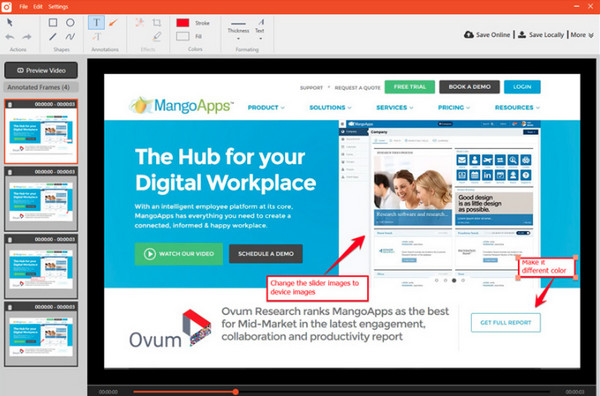
5. แคมสตูดิโอ
โปรแกรมบันทึกหน้าจอฟรีอีกตัวที่ไม่ จำกัด เวลาสำหรับพีซี Windows ของคุณคือ CamStudio เครื่องมือบันทึกภาพฟรีนี้สร้างขึ้นเพื่อช่วยให้คุณสร้างการบันทึกหน้าจอที่ง่ายและรวดเร็ว มันมาพร้อมกับอินเทอร์เฟซที่จัดระเบียบซึ่งทำให้การทำงานง่ายขึ้น หากคุณต้องการสร้างวิดีโอที่มีความยาวเป็นเวลานาน CamStudio มีฟังก์ชันต่างๆ ให้คุณ เช่น การเปลี่ยนตัวเลือกหน้าจอ การปิดเสียง การใช้แป้นพิมพ์ลัด และอื่นๆ อีกมากมาย
ฟีเจอร์หลัก:
- รองรับการบันทึกเว็บแคมและเสียงในเวลาเดียวกัน
- สามารถจับภาพหน้าจอของคุณแล้วแก้ไขได้
- สามารถเพิ่มคำบรรยายให้กับการบันทึกแบบยาวได้

6. แชร์เอ็กซ์
ข้อมูลต่อไปนี้อาจทราบถึงแนวทางที่ตรงไปตรงมาที่สุดในการถ่ายภาพหน้าจอหน้าจอของคุณ แชร์X. มันมีฟีเจอร์ที่คุณสามารถบันทึกได้นานเท่าที่คุณต้องการ ทำให้อยู่ในรายการเครื่องบันทึกหน้าจอที่ดีที่สุดโดยไม่จำกัดเวลา ด้วยสิ่งนี้ คุณจะไม่ต้องกังวลกับความยาวของไฟล์ทั้งหมดของคุณ หนึ่งในสิ่งที่ยอดเยี่ยมเกี่ยวกับแอปนี้คือให้บริการฟรีทั้งหมดแต่มีฟีเจอร์มากมาย เช่น การเลือกพื้นที่ การใส่คำอธิบายประกอบ และการแชร์ที่ง่ายดาย
ฟีเจอร์หลัก:
- บันทึกว่าหน้าต่างที่ใช้งานอยู่ เต็มหน้าจอ ส่วนที่กำหนดเอง ฯลฯ
- สามารถจับภาพแบบเลื่อนบนหน้าจอของคุณได้
- ให้คุณเพิ่มภาพที่ถ่ายในโปรแกรมแก้ไขรูปภาพ
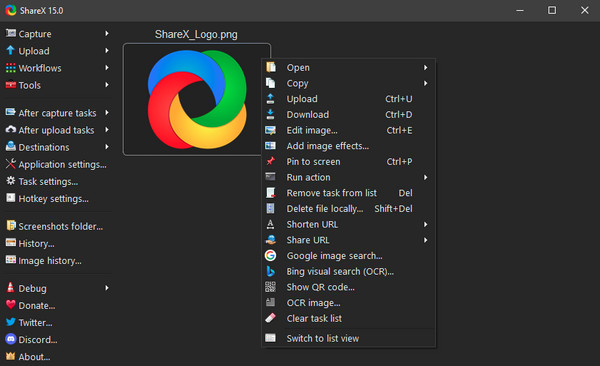
7. โปรแกรมเล่น QuickTime
เมื่อพูดถึงอุปกรณ์ Apple คุณควรไปที่ QuickTime Player ซึ่งเป็นซอฟต์แวร์ที่ทำขึ้นสำหรับผู้ใช้ Apple เป็นหลัก นอกจากจะเป็นผู้ช่วยของคุณในการเล่นไฟล์สื่อแล้ว สิ่งนี้ยังทำหน้าที่เป็นเครื่องบันทึกหน้าจอโดยไม่มีลายน้ำอีกด้วย ไม่มีข้อเสนอจำกัดเวลาและลายน้ำแนบมากับวิดีโอของคุณ ซึ่งหมายความว่าคุณจะได้รับแบรนด์สำหรับการบันทึกของคุณ อย่างไรก็ตาม คุณไม่สามารถบันทึกแบบคู่ได้ ซึ่งหมายความว่าคุณไม่สามารถบันทึกเว็บแคมและหน้าจอพร้อมกันได้ นอกจากนี้คุณต้องติดตั้งโปรแกรมอื่นด้วย บันทึกเสียงด้วย QuickTime.
ฟีเจอร์หลัก:
- ทำงานอย่างไม่มีที่ติกับระบบปฏิบัติการ Mac
- สร้างการบันทึกหน้าจอเสียงและวิดีโอ
- ไม่มีพารามิเตอร์ที่ซับซ้อน ซึ่งทำให้ผู้ใช้ใช้งานได้ง่าย
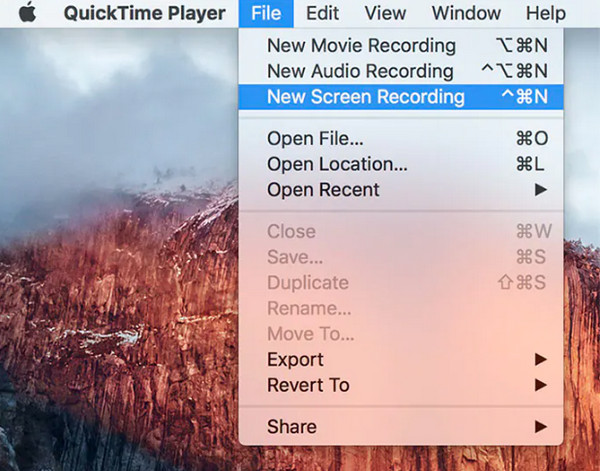
8. VLC มีเดียเพลเยอร์
นอกเหนือจากการเป็นเครื่องเล่นวิดีโอแล้ว VLC Media Player สามารถทำได้มากกว่าแค่ช่วยเหลือคุณในการเล่นไฟล์มีเดียของคุณ เมื่อใช้เครื่องเล่นนี้ คุณสามารถบันทึกหน้าจอของคุณด้วยรูปแบบไฟล์ต่างๆ ได้ตลอด 24 ชั่วโมง เครื่องบันทึก 24 ชั่วโมงนี้ช่วยให้คุณเพลิดเพลินกับการบันทึกโดยไม่มีการจำกัดเวลาและลายน้ำ และสร้างได้มากที่สุดเท่าที่จะเป็นไปได้ นอกจากนี้ยังมีตัวเลือกที่กำหนดค่าได้ เช่น การเปลี่ยนรูปแบบวิดีโอและเสียงพร้อมกับโซลูชันการบีบอัด
ฟีเจอร์หลัก:
- รองรับรูปแบบวิดีโอ/เสียง, ดีวีดี, ซีดี ฯลฯ จำนวนมาก
- สามารถแก้ไขเบื้องต้นได้ การบันทึกวิดีโอ VLCและการตัดแต่ง
- มาพร้อมฟิลเตอร์ภาพและเสียง
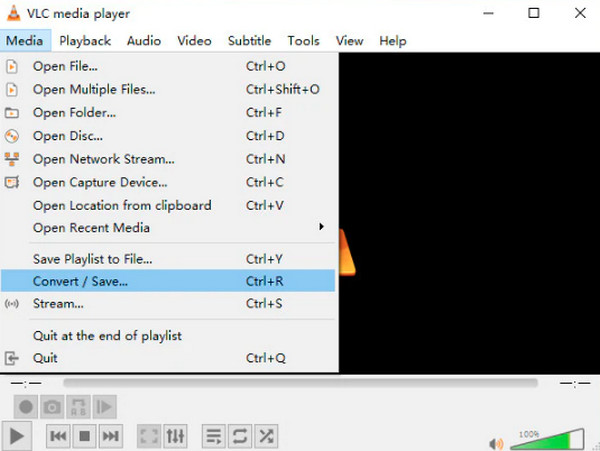
9. แฟลชแบ็คเอ็กซ์เพรส
FlashBack Express เป็นเครื่องบันทึกหน้าจอถัดไปที่ไม่มีลายน้ำซึ่งไม่ได้ให้การเรียนรู้ที่สูงชัน เครื่องมือนี้ช่วยคุณในการบันทึกเสียงจากระบบคอมพิวเตอร์และไมโครโฟนของคุณ นอกจากนั้น ยังสามารถตัดแต่งการบันทึกของคุณและแยกคลิปออกก่อนที่จะส่งออก อย่างไรก็ตาม เวอร์ชันฟรีไม่มีฟีเจอร์ที่ซับซ้อนมากมาย เช่น การเพิ่มคำอธิบายประกอบ การตัดต่อวิดีโอและเสียง เป็นต้น
ฟีเจอร์หลัก:
- เสนอการบันทึกหลายหน้าจอ
- แบ่งปันการบันทึกไปยัง YouTube อย่างรวดเร็ว
- ให้คุณเพิ่มเว็บแคมเป็นภาพซ้อนทับในการบันทึกของคุณ
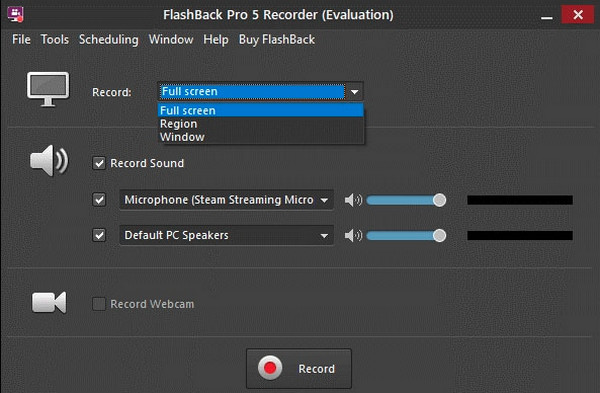
10. บันทึกหน้าจอ
ScreenRec เป็นหนึ่งในเครื่องบันทึกฟรีสำหรับ Windows ที่ให้คุณบันทึกเว็บแคม เสียงคอมพิวเตอร์ และเสียงพูดในเวลาเดียวกันได้อย่างไร้ที่ติ มีความสามารถในการสร้างวิดีโอขนาดยาวและบันทึกอัตโนมัติลงในบัญชีคลาวด์ของคุณ ซึ่งมีเพียงคุณเท่านั้นที่สามารถเข้าถึงได้ เครื่องบันทึกหน้าจอที่ไม่มีลายน้ำนี้ยังทำงานแบบออฟไลน์ได้ และวิดีโอทั้งหมดของคุณจะถูกอัปโหลดเมื่อคุณออนไลน์ อย่างไรก็ตาม คุณจะต้องสร้างบัญชีก่อนเพื่อยกเลิกข้อจำกัดเกี่ยวกับเวลาในการบันทึก
ฟีเจอร์หลัก:
- อนุญาตให้คุณเข้าถึงประวัติการบันทึกทั้งหมด
- จับภาพหน้าจอของคุณแล้วเพิ่มความคิดเห็น
- ให้คุณซ้อนทับเว็บแคมในการบันทึกวิดีโอของคุณ
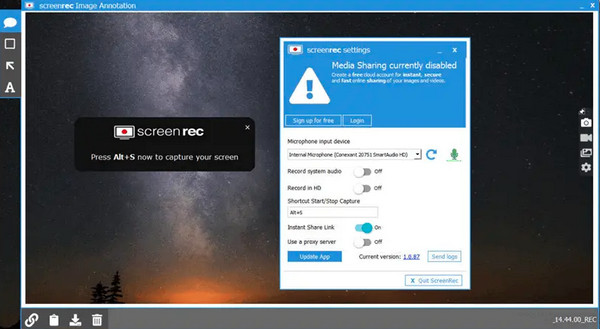
11. ผู้นำเสนอที่ใช้งานอยู่
ตามชื่อบ่งบอกว่า ผู้นำเสนอที่ใช้งานอยู่ ส่วนใหญ่จะใช้สำหรับการบันทึกและแก้ไขอย่างรวดเร็วเพื่อสร้างวิดีโอการเรียนรู้ มันสามารถเป็นเครื่องบันทึกหน้าจอในอุดมคติของคุณโดยไม่ จำกัด เวลาและเป็นเครื่องมือ screencast ของคุณ เครื่องมือนี้สามารถจับภาพเอฟเฟกต์ของคีย์บอร์ดและเมาส์ได้โดยไม่มีปัญหา นอกจากนี้ยังมาพร้อมกับคุณสมบัติมากมายที่ช่วยให้คุณสร้างเนื้อหาที่ให้ข้อมูลได้อย่างง่ายดาย นอกจากนี้ยังสามารถเพิ่มการพากย์เสียงและคำบรรยายลงในการบันทึกของคุณได้
ฟีเจอร์หลัก:
- บันทึกหน้าจอและเว็บแคมในเวลาเดียวกันหรือเป็นรายบุคคล
- มีความสามารถในการแก้ไขขั้นพื้นฐาน เช่น การคัดลอก การลบ ฯลฯ
- สร้างแบบทดสอบเชิงโต้ตอบพร้อมการกำหนดคะแนนและการจำกัดเวลา
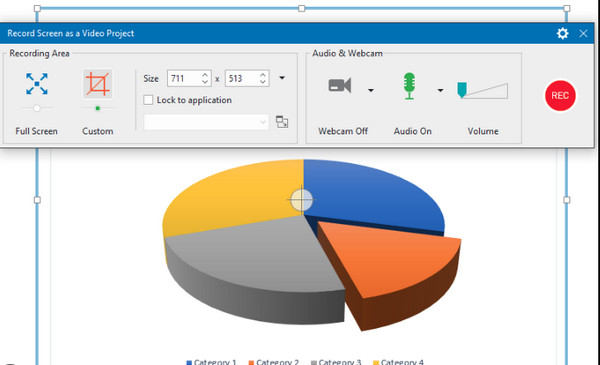
12. EaseUS RecExperts
ในที่สุดคุณก็มาถึงที่นี่ EaseUS RecExperts. เครื่องบันทึกหน้าจอที่ไม่มีลายน้ำนี้สามารถทำงานบน Windows และ Mac เมื่อใช้มัน คุณสามารถบันทึกหน้าจอของคุณได้นานที่สุดโดยไม่มีปัญหาใดๆ นอกจากนี้ คุณยังสามารถบันทึกเว็บแคม เสียงจากคอมพิวเตอร์ และไมโครโฟนได้พร้อมกัน นอกจากนี้ยังมีการบันทึกแบบไม่มีความล่าช้าและอินเทอร์เฟซที่จัดระเบียบซึ่งทำให้ง่ายต่อการกำหนดการตั้งค่า
ฟีเจอร์หลัก:
- สามารถบันทึกส่วนใดส่วนหนึ่งของหน้าจอของคุณ ไม่ว่าจะเต็มหรือปรับแต่งเอง
- ให้คุณปรับการตั้งค่าก่อนหรือขณะบันทึก
- การบันทึกสามารถมีได้สูงสุด 4K และ 60fps
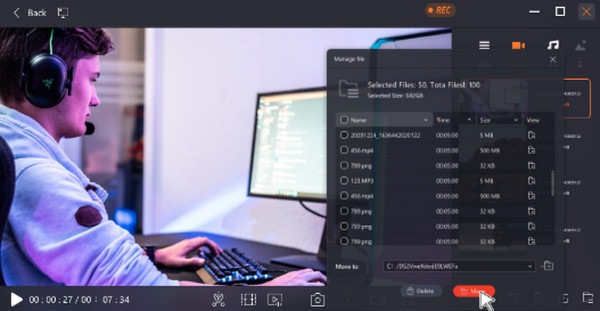
คำถามที่พบบ่อยเกี่ยวกับโปรแกรมบันทึกหน้าจอที่ดีที่สุดพร้อมไม่จำกัดเวลา
-
คุณสามารถบันทึกหน้าจอได้นานแค่ไหน?
ด้วยเครื่องบันทึกหน้าจอที่เชื่อถือได้ คุณสามารถบันทึกหน้าจอได้โดยไม่จำกัดเวลา แต่ซอฟต์แวร์ฟรีส่วนใหญ่ในปัจจุบันมีเวลาจำกัด และคุณสามารถใช้เวลาในการบันทึกแบบไม่จำกัดได้เมื่อคุณชำระเงินเพื่อรับเวอร์ชันพรีเมียมเท่านั้น
-
เครื่องบันทึกหน้าจอใดที่ไม่มีการจำกัดเวลาที่กล่าวถึงนั้นฟรีทั้งหมด
โดยปกติแล้ว ซอฟต์แวร์โอเพ่นซอร์สทั้งหมดจะใช้งานได้ฟรี เช่น OBS Studio และ VLC Media Player ลองลองทั้งคู่บันทึกเสียงดู
-
ฉันจะใช้ QuickTime Player เพื่อบันทึกหน้าจอ Mac ของฉันได้อย่างไร
คลิกที่ "ไฟล์" จากนั้นเลือก "การบันทึกหน้าจอใหม่" เพื่อเข้าถึงแถบเครื่องมือภาพหน้าจอ จากนั้นกดปุ่ม Shift + Command + 5 เพื่อดูการควบคุมบนหน้าจอ เลือกพื้นที่ที่จะบันทึก ไม่ว่าจะเป็นทั้งหน้าจอ พื้นที่ที่เลือก หรือจับภาพหน้าจอของคุณ
-
FlashBack Express ใช้รูปแบบใดในการบันทึกการบันทึกความยาว
เครื่องบันทึกหน้าจอแบบไม่มีลายน้ำช่วยให้คุณสามารถแบ่งปันการบันทึกไปยัง YouTube ได้โดยตรง และบันทึกเป็นรูปแบบ MP4, WMV หรือ AVI
-
Xbox Game Bar สำหรับ Windows ไม่มีการจำกัดเวลาในการบันทึกหน้าจอหรือไม่
ไม่ คุณสามารถคัดกรองการบันทึกด้วย Xbox Game Bar บน Windows 10 ได้นานถึง 2 ชั่วโมง หลังจากนั้นจะหยุดการบันทึกโดยอัตโนมัติ
บทสรุป
ดังที่แสดงไว้ด้านบน มีโปรแกรมบันทึกหน้าจอมากมายไม่จำกัดเวลา ซึ่งทำงานได้อย่างสมบูรณ์แบบบนหลายแพลตฟอร์ม คุณสามารถใช้ ShareX, VLC, QuickTime, EaseUS และอื่นๆ สำหรับการบันทึกความยาว แต่ในหมู่พวกเขามีสิ่งหนึ่งที่โดดเด่นและนั่นคือ AnyRec Screen Recorder. ไม่ว่าคุณจะมีความรู้ด้านเทคนิคเท่าใด เครื่องมือนี้ก็ตรงไปตรงมาและให้กระบวนการบันทึกหน้าจอง่าย ๆ ได้นานเท่าที่คุณต้องการและไม่มีลายน้ำ อย่ารอช้าเพราะมันให้อะไรมากกว่านั้นอีกมาก ลองวันนี้!
100% ปลอดภัย
100% ปลอดภัย
